O Webroot, também chamado de Webroot SecureAnywhere AntiVirus, é um dos aplicativos antivírus populares para Mac e Windows. Ao contrário do software antivírus padrão, ele executa aplicativos desconhecidos em uma bolha para impedir que faça alterações permanentes no sistema até que sua inteligência baseada em nuvem obtenha uma conclusão sobre o aplicativo. No entanto, muitos usuários relataram que o aplicativo antivírus deixa suas máquinas mais lentas. Este guia irá mostrar-lhe como desinstale o Webroot do Mac.

- Parte 1: Como desinstalar o Webroot do Mac manualmente
- Parte 2: Como remover o Webroot no Mac com um clique
- Parte 3: Perguntas frequentes sobre como desinstalar o Webroot no Mac
Parte 1: Como desinstalar o Webroot do Mac manualmente
Webroot é um aplicativo antivírus e funciona na parte inferior do sistema. Isso significa que você precisa desinstalar o Webroot no Mac com etapas mais complicadas. Demonstramos todas as etapas necessárias abaixo.
Passo 1 Abra o aplicativo Activity Monitor, procure por Webroot, selecione todos os processos relativos e clique no botão desistir botão. Quando solicitado, clique em desistir or Forçar Encerrar.
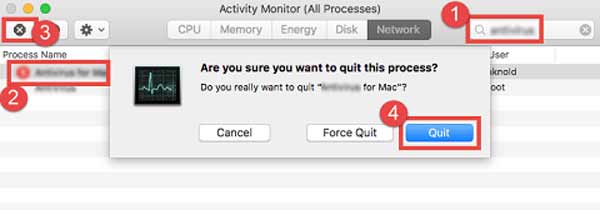
Passo 2 Execute o aplicativo Finder da sua barra Dock, vá para o Aplicações pasta, localize o aplicativo Webroot, clique com o botão direito nele e escolha Mover para o Lixo. Em seguida, digite sua senha e clique em OK.
Passo 3 Vou ao em destaque menu e escolha Esvaziar Lixo. Em seguida, clique no botão OK botão na caixa de diálogo de alerta para confirmar as ações.
Passo 4 Para excluir todos os vestígios do Webroot do Mac, vá para o Go menu e escolha Ir para a Pasta. Entrar / Library na caixa e pressione o botão Devolução tecla do seu teclado. Em seguida, digite Webroot na barra de pesquisa e mova os arquivos relativos para o seu Lixeira.
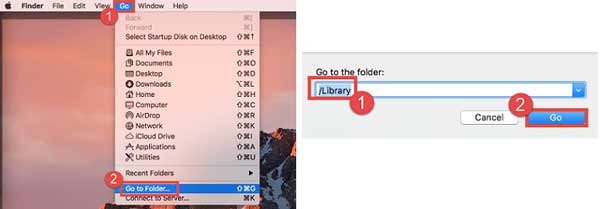
Passo 5 Repita a etapa 4 para acessar cada uma das pastas abaixo e exclua os arquivos relativos sobre o Webroot:
/ Library / Application Support
/ Library / Preferences
/ Library / Caches /
/ Library / LaunchAgents
/ Library / LaunchDaemons
/ Biblioteca / PreferencePanes
/ Library / StartupItems
~ / Library
~/Biblioteca/Suporte a Aplicativos
~ / Library / Preferences
~ / Biblioteca / Caches /
~ / Library / LaunchAgents
~ / Library / LaunchDaemons
~ / Biblioteca / PreferencePanes
~ / Library / StartupItems
Passo 6 Por fim, reinicie o computador para concluir o processo de remoção do Webroot no Mac junto com os rastreamentos pertinentes.
Parte 2: Como remover o Webroot no Mac com um clique
Não é recomendado excluir o Webroot no Mac manualmente, pois qualquer ação errada pode levar a resultados sérios, como falhas no sistema. Felizmente, Apeaksoft Mac Cleaner pode ajudá-lo a resolver este problema facilmente. Ele verifica seu disco rígido e procura aplicativos de terceiros no Mac. Para que você possa excluir completamente qualquer um deles com arquivos associados.

4,000,000+ Transferências
Desinstale o Webroot ou outros aplicativos sem habilidades técnicas.
Remova os arquivos associados junto com os aplicativos ao mesmo tempo.
Apague aplicativos em lote no Mac com um clique.
Disponível para uma ampla variedade de computadores Mac e laptops.
Como desinstalar o Webroot do Mac
Passo 1 Instale o desinstalador Webroot
Execute o melhor desinstalador Webroot assim que o instalar no seu Mac. Existem três botões grandes na interface inicial, Status, Limpador e Kit de ferramentas. O Status informa as informações sobre sua CPU, armazenamento e disco. o Limpador janela ajuda a liberar espaço. Para excluir aplicativos, clique no botão Kit de ferramentas botão.

Passo 2 Aplicativos de digitalização
Clique na Escanear botão para começar a procurar todos os aplicativos no seu Mac. Pode demorar um pouco, dependendo de quantos aplicativos estão em seu disco. Quando terminar, clique no botão Ver para entrar na próxima janela.

Passo 3 Desinstalar Webroot
Agora, você verá a lista de aplicativos no lado esquerdo. Navegue para cima e para baixo até localizar o Webroot. Selecione-o e o aplicativo e os arquivos associados aparecerão no lado direito. Marque a caixa ao lado Selecionar tudo acima do painel direito, e aperte o botão peixe de água doce botão. Se solicitado, digite sua senha e confirme a desinstalação do Webroot no Mac.
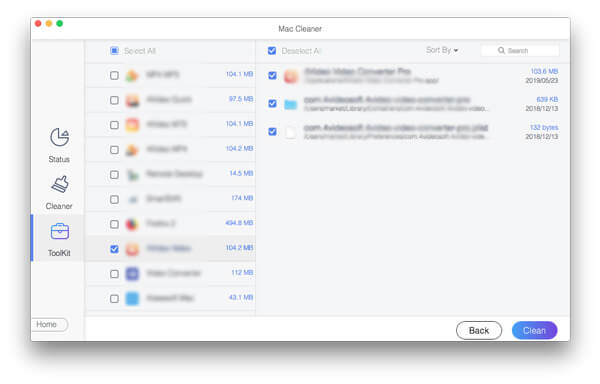
Mais Leitura:
Desinstalar o Safari no Mac - Métodos fáceis do 3 para remover o Safari no macOS
Desinstalar TeamViewer no Mac - 2 Ultimate Methods para remover completamente o TeamViewer
Parte 3: Perguntas frequentes sobre como desinstalar o Webroot no Mac
O que é Webroot?
Webroot é um software antivírus. É bastante popular entre as grandes empresas, pois está disponível em várias plataformas e oferece recursos para ajudá-lo a gerenciar dispositivos a partir de um local central.
O Webroot consome alto uso da CPU?
De acordo com nossa pesquisa, o Webroot consome a CPU constantemente e acaba com a bateria. É difícil dizer o que está fazendo, mas com certeza usa muita CPU em segundo plano.
Por que não consegue encontrar a opção de desinstalação no Webroot?
Em primeiro lugar, certifique-se de ter privilégios para desinstalar o Webroot. Além disso, você pode tentar desinstalar o software antivírus inicializando no modo de segurança. A última solução, mas não menos importante, é um desinstalador de terceiros, que pode ajudá-lo a remover o Webroot do Windows ou Mac rapidamente.
Conclusão
Agora, você deve entender como desinstalar e remover o Webroot do seu Mac junto com os arquivos relativos. Apeaksoft Mac Cleaner é a solução recomendada para iniciantes e pessoas comuns. Se você é experiente em tecnologia, tente a maneira manual de fazer o trabalho. No entanto, isso pode colocar seu computador em risco e até mesmo levar seu sistema a travar e ficar inacessível. Se você encontrar outros problemas, sinta-se à vontade para entrar em contato conosco deixando uma mensagem abaixo desta postagem e responderemos o mais rápido possível.



 iPhone Data Recovery
iPhone Data Recovery Recuperação do Sistema iOS
Recuperação do Sistema iOS Backup e restauração de dados do iOS
Backup e restauração de dados do iOS gravador de tela iOS
gravador de tela iOS MobieTrans
MobieTrans transferência do iPhone
transferência do iPhone Borracha do iPhone
Borracha do iPhone Transferência do WhatsApp
Transferência do WhatsApp Desbloqueador iOS
Desbloqueador iOS Conversor HEIC gratuito
Conversor HEIC gratuito Trocador de localização do iPhone
Trocador de localização do iPhone Data Recovery Android
Data Recovery Android Extração de dados quebrados do Android
Extração de dados quebrados do Android Backup e restauração de dados do Android
Backup e restauração de dados do Android Transferência telefônica
Transferência telefônica Recuperação de dados
Recuperação de dados Blu-ray
Blu-ray Mac limpador
Mac limpador Criador de DVD
Criador de DVD PDF Converter Ultimate
PDF Converter Ultimate Windows Password Reset
Windows Password Reset Espelho do telefone
Espelho do telefone Video Converter Ultimate
Video Converter Ultimate editor de vídeo
editor de vídeo Screen Recorder
Screen Recorder PPT to Video Converter
PPT to Video Converter Slideshow Maker
Slideshow Maker Free Video Converter
Free Video Converter Gravador de tela grátis
Gravador de tela grátis Conversor HEIC gratuito
Conversor HEIC gratuito Compressor de vídeo grátis
Compressor de vídeo grátis Compressor de PDF grátis
Compressor de PDF grátis Free Audio Converter
Free Audio Converter Gravador de Áudio Gratuito
Gravador de Áudio Gratuito Free Video Joiner
Free Video Joiner Compressor de imagem grátis
Compressor de imagem grátis Apagador de fundo grátis
Apagador de fundo grátis Upscaler de imagem gratuito
Upscaler de imagem gratuito Removedor de marca d'água grátis
Removedor de marca d'água grátis Bloqueio de tela do iPhone
Bloqueio de tela do iPhone Puzzle Game Cube
Puzzle Game Cube





